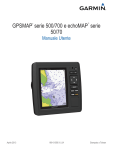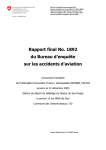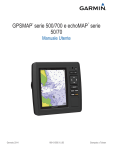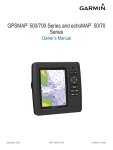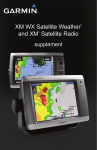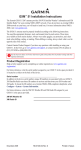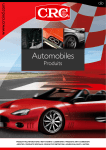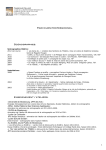Download Télécharger
Transcript
Supplément GPSMAP séries 4000/5000/6000/7000 Weather et XM Satellite Radio ® ® © 2011 Garmin Ltd. ou ses filiales Tous droits réservés. Sauf stipulation contraire expresse dans le présent document, aucune partie de ce manuel ne peut être reproduite, copiée, transmise, distribuée, téléchargée ou enregistrée par quelque moyen de stockage que ce soit, sans l'autorisation préalable écrite de Garmin. Garmin autorise le téléchargement d'un seul exemplaire du présent manuel sur un disque dur ou tout autre support de stockage électronique pour la consultation à l'écran, ainsi que l'impression d'un exemplaire du présent manuel et de ses révisions éventuelles, à condition que cet exemplaire électronique ou imprimé du manuel contienne l'intégralité du texte de la présente mention relative aux droits d'auteur, toute distribution commerciale non autorisée de ce manuel ou de ses révisions étant strictement interdite. Les informations contenues dans le présent document sont susceptibles d'être modifiées sans préavis. Garmin se réserve le droit de modifier ou d'améliorer ses produits et d'apporter des modifications au présent contenu sans obligation d'en avertir quelque personne physique ou morale que ce soit. Visitez le site Web de Garmin (www.garmin.com) pour obtenir les dernières mises à jour ainsi que des informations complémentaires concernant l'utilisation et le fonctionnement de ce produit ou d'autres produits Garmin. Garmin®, le logo Garmin, GPSMAP®, BlueChart®, GDL® et g2 Vision® sont des marques commerciales de Garmin Ltd. ou de ses filiales, déposées aux Etats-Unis et dans d'autres pays. Ces marques commerciales ne peuvent pas être utilisées sans l'autorisation expresse de Garmin. DAFIF™ est une marque commerciale de la National Geospatial-Intelligence Agency. XM® et XM WX Satellite Weather® sont des marques déposées de XM Satellite Radio Inc. Introduction Introduction AVERTISSEMENT Consultez le guide Informations importantes relatives au produit et à la sécurité inclus dans l'emballage du produit pour prendre connaissance des avertissements et autres informations sur le produit. Ce manuel fournit des informations sur XM WX Satellite Weather®, système de données météo par GSM (Global System for Mobile communications), et XM® Satellite Radio pour les produits suivants : GPSMAP® 4008 GPSMAP 5008 GPSMAP 6008 GPSMAP 7012 GPSMAP 4010 GPSMAP 5012 GPSMAP 6012 GPSMAP 7015 GPSMAP 4012 GPSMAP 5015 GPSMAP 6208 GPSMAP 7012 GPSMAP 4208 GPSMAP 5208 GPSMAP 6212 GPSMAP 7015 GPSMAP 4210 GPSMAP 5212 GPSMAP 4212 GPSMAP 5215 Configuration requise pour l'équipement GSM Pour utiliser les données météo GSM, vous devez disposer d'une antenne GSM comme le modèle Garmin GDL 40. Pour connecter votre traceur à une antenne GSM, reportez-vous aux instructions d'installation de l'antenne. Configuration requise pour l'équipement XM Pour utiliser XM WX Satellite Weather, vous devez disposer d'un récepteur XM Satellite Weather Garmin. Pour utiliser XM Satellite Radio, vous devez disposer d'un récepteur XM Satellite Radio Garmin. Visitez le site www.garmin.com/xm pour plus d'informations. Pour connecter le récepteur et l'antenne XM et pour obtenir des informations sur les abonnements, consultez les instructions de votre équipement XM. Contacter le service d'assistance produit de Garmin Contactez le service d'assistance produit de Garmin pour toute question concernant ce produit. • Aux Etats-Unis, rendez-vous sur le site www.garmin.com/support ou contactez Garmin USA par téléphone au (913) 397.8200 ou (800) 800.1020. • Au Royaume-Uni, contactez Garmin (Europe) Ltd. par téléphone au 0808 2380000. • En Europe, rendez-vous sur le site www.garmin.com/support et cliquez sur Contact Support pour obtenir une assistance par pays. Mode simulateur Le mode simulateur fournit une simulation de données météo GSM. Supplément GPSMAP séries 4000/5000/6000/7000 Weather et XM Satellite Radio i Introduction Table des matières Introduction............................................................................................................................................. i Configuration requise pour l'équipement GSM........................................................................................................... i Configuration requise pour l'équipement XM............................................................................................................. i Contacter le service d'assistance produit de Garmin................................................................................................. i Mode simulateur.........................................................................................................................................................i XM WX Satellite Weather et données météo GSM.............................................................................. 1 Données météo GSM................................................................................................................................................1 XM WX Satellite Weather..........................................................................................................................................1 Fonctionnalités météo...............................................................................................................................................1 Diffusion de données météo......................................................................................................................................2 Messages de statut...................................................................................................................................................2 Affichage des informations sur les précipitations......................................................................................................2 Changement de carte météo.....................................................................................................................................2 Informations sur les foyers orageux et la foudre.......................................................................................................3 Informations sur les ouragans...................................................................................................................................3 Avertissements météo et bulletins météo..................................................................................................................4 Informations sur les prévisions..................................................................................................................................4 Affichage de l'état de la mer......................................................................................................................................5 Affichage des informations de pêche........................................................................................................................7 Informations de visibilité............................................................................................................................................7 Affichage des rapports de bouée..............................................................................................................................8 Affichage des informations météo locales à proximité d'une bouée..........................................................................8 Création d'un waypoint sur la carte des prévisions...................................................................................................9 A propos de la fonction Weather Overlay..................................................................................................................9 Alarmes météo........................................................................................................................................................ 11 Sélection d'une antenne XM ou GSM..................................................................................................................... 11 Sélection d'une antenne GSM externe.................................................................................................................... 11 Affichage des informations sur l'abonnement météo............................................................................................... 11 XM Satellite Radio............................................................................................................................... 12 Utilisation de XM Radio...........................................................................................................................................12 Annexe................................................................................................................................................. 14 Garantie concernant les données météo................................................................................................................14 Contrat de licence du logiciel..................................................................................................................................15 Description des ombres de couleur des bulletins météo et des avertissements météo..........................................15 Contrat de service XM Satellite Radio.....................................................................................................................15 Index..................................................................................................................................................... 16 ii Supplément GPSMAP séries 4000/5000/6000/7000 Weather et XM Satellite Radio XM WX Satellite Weather et données météo GSM XM WX Satellite Weather et données météo GSM Avertissement Les informations météorologiques fournies via ce produit sont sujettes à des interruptions de service et peuvent contenir des erreurs, des inexactitudes ou des informations obsolètes ; par conséquent, vous ne devez pas vous fier à ces seules informations. Pendant que vous conduisez ou que vous naviguez, faites toujours preuve de bon sens et consultez d'autres sources d'informations météorologiques avant de prendre des décisions susceptibles de compromettre votre sécurité. Vous reconnaissez et acceptez d'assumer l'entière responsabilité de l'utilisation des informations météorologiques et de vos décisions eu égard à la conduite ou à la navigation en cas d'intempéries. Garmin décline toute responsabilité quant aux conséquences éventuelles de l'utilisation des données météorologiques. Données météo GSM Les données météo transitent par les réseaux de téléphonie mobile. Une antenne, comme le modèle Garmin GDL® 40, communique avec les antennes-relais à proximité de manière à obtenir des données météo. Les données météorologiques de chaque fonction sont fournies par des centres météo réputés, tels que le NOAA (National Oceanic and Atmospheric Administration), le National Weather Service (Service météorologique national des Etats-Unis), Environment Canada (Environnement Canada) et Météo-France. Pour afficher des données météo GSM, vous devez d'abord sélectionner un service d'abonnement annuel en ligne sur http://my.garmin.com. Vous pouvez aussi acheter un pass météo d'une journée directement à partir du traceur. Un pass fournit 24 heures de données météo en continu. Reportez-vous aux instructions d'installation de l'antenne ou aux instructions du site http://my.garmin.com pour activer ce service. XM WX Satellite Weather Une antenne-récepteur XM Satellite Weather Garmin permet de recevoir des données XM WX Satellite Weather et de les afficher sur différents appareils Garmin, y compris sur la carte de navigation d'un traceur. Les données météorologiques de chaque fonction sont fournies par des centres météo réputés, tels que le National Weather Service (Service national de météorologie) et le Hydrometeorological Prediction Center (Centre de prévisions hydrométéorologiques). Pour plus d'informations, consultez le site Web XM WX Satellite Weather à l'adresse suivante : www.xmwxweather.com. Pour afficher les informations XM WX Satellite Weather, vous devez disposer d'un abonnement à XM WX Satellite Weather et d'un récepteur XM Satellite Weather Garmin connecté à un traceur. Fonctions météo Fonction Type de précipitation (page 2) Couverture nuageuse satellite (page 2) Radar européen, canadien et américain (page 2) Foudre (page 3) Suivis de tempête violente (page 3) Avertissements pour le Canada et les Etats-Unis (page 4) Suivi d'ouragan (page 3) Analyse WX de la surface (page 4) Prévisions de la pression de surface de la mer (page 4) Prévisions par ville (page 5) Vecteurs de vent de surface (page 6) Direction des vagues et prévisions de la direction des vagues (page 6) Hauteur des vagues et prévisions de la hauteur des vagues (page 6) Période des vagues et prévisions de la période des vagues (page 6) Prévisions des zones de pêche (page 7) Visibilité (page 7) et prévisions de la visibilité (page 8) Prévisions locales maritimes de la station météorologique nationale (page 8) XM WX Satellite Weather X X X X X X X X X X X X X X X X X Supplément GPSMAP séries 4000/5000/6000/7000 Weather et XM Satellite Radio Données météo GSM X X X X X X X X X X X X X 1 XM WX Satellite Weather et données météo GSM Fonction Données relatives aux bouées (page 8) Température et pression de surface de la mer (page 9) XM WX Satellite Weather X X Données météo GSM X X Diffusion de données météo Les données météo satellite sont diffusées à intervalles définis. Les données de radar météo XM, par exemple, sont diffusées toutes les cinq minutes. Les données météo GSM sont diffusées toutes les quinze minutes. Lorsque vous allumez le récepteur Garmin ou que vous sélectionnez une autre fonction météo, le récepteur n'affiche pas de données tant qu'il n'en a pas reçu de nouvelles. Il se peut que vous observiez un certain retard avant l'affichage des données météo ou d'une autre fonction sur la carte. Remarque : l'aspect de toutes les fonctions météo est susceptible de changer, si la source qui fournit les informations correspondantes vient à changer. Lorsque vous achetez des données météo GSM ou lorsque le traceur demande automatiquement une mise à jour de ces dernières, la position actuelle de votre bateau est transmise. Votre traceur reçoit alors les données météo concernant votre zone et les environs de votre position actuelle. Messages de statut Lors de l'affichage d'une carte météo, un message de statut, semblable à l'un des messages suivants, peut s'afficher dans l'angle supérieur gauche. • Acheter WX : vous devez acheter un pass météo d'une journée ou souscrire un abonnement pour afficher des données météo (page 1). • Enregistrer : vous devez enregistrer votre antenne GSM afin de pouvoir acheter et afficher des données météo GSM (page 1). Si ce message apparaît après l'enregistrement de votre antenne, éteignez le système, puis rallumez-le. Affichage des informations sur les précipitations Les précipitations, de la pluie fine aux violents orages en passant par la neige, s'affichent sous forme d'ombres et de couleurs variables. Les précipitations s'affichent seules ou avec d'autres informations météo. Depuis l'écran d'accueil, sélectionnez Météo > Précipitations. L'horodatage, dans le coin supérieur gauche de l'écran, indique le temps écoulé depuis la dernière mise à jour envoyée par le fournisseur de données météo. Affichage d'une boucle d'animations radar Vous pouvez afficher les informations sur les précipitations sous la forme d'une image de la dernière mise à jour, ou sous la forme d'une boucle d'animations des dernières mises à jour. Depuis l'écran d'accueil, sélectionnez Météo > Précipitations > Menu > Radar en boucle > Activé. L'horodatage, dans le coin supérieur gauche de l'écran, indique le temps écoulé depuis la dernière génération, par le fournisseur de services, de l'image de radar météo actuellement affichée à l'écran. Affichage de la couverture nuageuse La couverture nuageuse peut être affichée ou masquée. Les données météo XM fournissent la hauteur du sommet des nuages. Les données météo GSM affichent les nuages en fonction de la température de leur sommet, détectée par les satellites infrarouges. Les teintes de gris plus prononcées correspondent à des nuages plus froids, souvent des cirrus ou des nuages d'orage. Les teintes moins prononcées ou l'absence de teinte correspondent à des nuages plus chauds, généralement des stratus ou du brouillard. Depuis l'écran d'accueil, sélectionnez Météo > Précipitations > Menu > Couverture nuageuse > Afficher. Changement de carte météo Vous pouvez passer d'une carte météo à une autre. 1. 2. 3. 4. 2 Depuis l'écran d'accueil, sélectionnez Météo. Sélectionnez une carte météo. Sélectionnez Menu > Modifier la carte météo. Sélectionnez une autre carte météo. Supplément GPSMAP séries 4000/5000/6000/7000 Weather et XM Satellite Radio XM WX Satellite Weather et données météo GSM Informations sur les foyers orageux et la foudre REMARQUE : les informations sur les foyers orageux sont disponibles uniquement si vous recevez des données XM WX Satellite Weather. Elles ne sont pas disponibles si vous recevez des données météo GSM. Les icônes de foyers orageux ➊ figurant sur la carte météo des précipitations indiquent à la fois la position actuelle d'un orage et la trajectoire prévue de cet orage dans le futur immédiat. ➊ ➋ ➌ Chaque icône de foyer orageux s'accompagne d'un cône rouge ➋ dont l'extrémité la plus large indique la direction de la trajectoire prévue du foyer orageux correspondant. Les lignes rouges sur chaque cône indiquent l'emplacement probable de l'orage dans un futur proche. Chaque ligne représente 15 minutes. Les impacts de foudre sont représentés par des icônes en forme d'éclair ➌. Une icône apparaît sur la carte météo des précipitations pour chaque impact de foudre détecté au cours des sept dernières minutes. Le réseau de détection de la foudre basé à terre détecte uniquement les éclairs nuage-sol. Informations sur les ouragans La carte météo des précipitations peut afficher la position actuelle d'un ouragan ➊, d'une tempête tropicale ou d'une dépression tropicale. Une ligne rouge émanant d'une icône d'ouragan indique la trajectoire prévue ➋ de l'ouragan. Les points foncés sur la ligne rouge indiquent les positions par lesquelles l'ouragan devrait passer selon les données reçues du fournisseur de données météo. ➋ Supplément GPSMAP séries 4000/5000/6000/7000 Weather et XM Satellite Radio ➊ 3 XM WX Satellite Weather et données météo GSM Avertissements météo et bulletins météo En cas d'émission d'une alerte météo marine, d'une mise en garde, d'un communiqué, d'un bulletin ou d'autres informations relatives aux conditions météo, l'ombrage ➊ indique la zone concernée par les informations. Pour afficher des informations sur l'alerte ou le bulletin, sélectionnez la zone ombrée. Les lignes bleues ➋ sur la carte indiquent les limites des prévisions marines, des prévisions pour les zones côtières et des prévisions offshore. Les bulletins météo peuvent contenir des mises en garde ou des communiqués météo. Consultez l'annexe (page 15) pour afficher les descriptions des ombres de couleur. ➋ ➊ Informations sur les prévisions La carte des prévisions indique des prévisions par ville, des prévisions maritimes, des avertissements, des avertissements d'ouragans, des messages METAR, des avertissements par comté, des centres de pression et des fronts météo (données météo XM uniquement), la pression de surface et les bouées WX. Affichage des informations sur les prévisions actuelles Depuis l'écran d'accueil, sélectionnez Météo > Prévisions. Affichage des informations sur les prévisions pour une autre période REMARQUE : cette fonction est disponible uniquement si vous recevez des données XM WX Satellite Weather. Elles ne sont pas disponibles si vous recevez des données météo GSM. 1. Depuis l'écran d'accueil, sélectionnez Météo > Prévisions. 2. Effectuez l'une des actions suivantes : • Pour afficher les prévisions météo des 12 prochaines heures, sélectionnez Prévision suivante. Vous pouvez afficher les prévisions suivantes jusqu'à 48 heures, par incréments de 12 heures, en sélectionnant de nouveau Prévision suivante. • Pour afficher les prévisions météo des 12 heures précédentes, sélectionnez Prévision précédente. Vous pouvez afficher les prévisions précédentes jusqu'à 48 heures, par incréments de 12 heures, en sélectionnant de nouveau Prévision précédente. Affichage de prévisions marines ou offshore 1. Depuis l'écran d'accueil, sélectionnez Météo > Prévisions. 2. Sur la carte, effectuez un panoramique sur une position offshore. L'option Prévisions marines ou Prévisions offshore apparaît lorsque des informations sur les prévisions sont disponibles. 3. Sélectionnez Prévisions marines ou Prévisions offshore. Fronts et centres de pression REMARQUE : cette fonction est disponible uniquement si vous recevez des données XM WX Satellite Weather. Elles ne sont pas disponibles si vous recevez des données météo GSM. 4 Supplément GPSMAP séries 4000/5000/6000/7000 Weather et XM Satellite Radio XM WX Satellite Weather et données météo GSM Les fronts apparaissent sous la forme de lignes indiquant le bord avant d'une masse d'air. Symbole de front Description Front froid Front chaud Front stationnaire Front occlus Dépression Des symboles de centres de pression figurent souvent à proximité des fronts. Symbole de centre de pression Description Indique un centre de basse pression, qui correspond à une région de pressions relativement plus basses. Si vous vous éloignez du centre de basse pression, la pression augmente. Dans l'hémisphère Nord, les vents tournent dans le sens inverse des aiguilles d'une montre autour des centres de basse pression. Indique un centre de haute pression, qui correspond à une région de pressions relativement plus élevées. Si vous vous éloignez du centre de haute pression, la pression diminue. Dans l'hémisphère Nord, les vents tournent dans le sens des aiguilles d'une montre autour des centres de haute pression. Prévisions par ville Les prévisions pour une ville apparaissent sous la forme de symboles météo ➊. Les prévisions sont affichées par incréments de 12 heures. XM WX Satellite Weather propose des données pour les prochaines 48 heures. Les données météo GSM proposent des données pour les prochaines 24 heures. ➊ Symbole Météo Symbole Météo Symbole Météo Peu nuageux Pluie (bruine, giboulées, averses) Venteux Orages Beau (ensoleillé, chaud, dégagé) Brouillard Fumée (poussiéreux, brumeux) Neige (bourrasques de neige, rafales, blizzard, tempête de neige, giboulées, pluie verglaçante, bruine verglaçante) Nuageux Affichage de l'état de la mer La carte de l'état de la mer indique des informations sur les conditions de surface, notamment les vents, ainsi que la hauteur, la période et la direction des vagues. Depuis l'écran d'accueil, sélectionnez Météo > Etat de la mer. Supplément GPSMAP séries 4000/5000/6000/7000 Weather et XM Satellite Radio 5 XM WX Satellite Weather et données météo GSM Vents de surface Les vecteurs des vents de surface sont représentés sur la carte de l'état de la mer sous forme de barbules qui indiquent d'où vient le vent. Une barbule est un cercle doté d'un crochet. La ligne ou le drapeau attaché au crochet de la barbule indique la vitesse du vent. Une ligne courte représente 5 nœuds, une ligne longue 10 nœuds et un triangle 50 nœuds. Barbule Vitesse du vent Direction vent Barbule Vitesse du vent Calme 20 nœuds 5 nœuds 50 nœuds 10 nœuds 65 nœuds Direction vent 15 nœuds Hauteur, période et direction des vagues La hauteur des vagues est représentée sous la forme de variations de couleur. La présence de plusieurs couleurs indique que la hauteur des vagues ➊ est variable, comme indiqué dans la légende ➋ à gauche de l'écran. ➋ ➊ ➌ ➍ La période des vagues indique l'intervalle (en secondes) entre deux vagues successives. Les lignes de période des vagues ➌ indiquent les zones bénéficiant des mêmes périodes de vagues. La direction des vagues apparaît sur la carte sous la forme de flèches rouges ➍. La direction de chaque pointeur de flèche indique la direction dans laquelle une vague se déplace. Affichage des informations sur les prévisions de l'état de la mer pour une autre période REMARQUE : cette fonction est disponible uniquement si vous recevez des données XM WX Satellite Weather. Elles ne sont pas disponibles si vous recevez des données météo GSM. 1. Depuis l'écran d'accueil, sélectionnez Météo > Etat de la mer. 2. Effectuez l'une des actions suivantes : • Pour afficher les prévisions de l'état de la mer des 12 prochaines heures, sélectionnez Prévision suivante. Vous pouvez afficher les prévisions suivantes jusqu'à 48 heures, par incréments de 12 heures, en sélectionnant de nouveau Prévision suivante. • Pour afficher les prévisions de l'état de la mer des 12 heures précédentes, sélectionnez Prévision précédente. Vous pouvez afficher les prévisions précédentes jusqu'à 48 heures, par incréments de 12 heures, en sélectionnant de nouveau Prévision précédente. 6 Supplément GPSMAP séries 4000/5000/6000/7000 Weather et XM Satellite Radio XM WX Satellite Weather et données météo GSM Affichage des informations de pêche La carte météo de pêche indique les conditions actuelles de température de l'eau et de pression de surface, ainsi que les prévisions de pêche. Depuis l'écran d'accueil, sélectionnez Météo > Pêche. Données relatives à la pression de surface et à la température de l'eau Les informations de pression de surface apparaissent sous la forme d'isobares et de centres de pression. Les isobares ➊ relient les points de même pression. Les relevés de pression peuvent aider à déterminer les conditions météo et de vent. Les zones de haute pression sont généralement associées au beau temps. Les zones de basse pression sont généralement associées aux nuages et au risque de précipitations. Les isobares rapprochées les unes des autres indiquent un fort gradient de pression. Les forts gradients de pression sont associés à des zones de vent violent. ➋ ➊ La pression est indiquée en millibars (mb), en pouces de mercure (inHg) ou en hectopascals (hPa). Les ombres de couleur, telles que définies sur la légende ➋ dans l'angle supérieur gauche de l'écran, indiquent la température de l'eau en surface. Prévisions des zones de pêche REMARQUE : cette fonction est disponible uniquement si vous recevez des données XM WX Satellite Weather. Elles ne sont pas disponibles si vous recevez des données météo GSM. Vous pouvez afficher les zones présentant des conditions météo optimales propres à chaque espèce de poisson. Depuis l'écran d'accueil, sélectionnez Météo > Pêche > Menu > Fish Species. Sélectionnez une espèce de poisson. Sélectionnez Mode > Activé. Répétez les étapes 2 et 3 pour afficher les zones présentant des conditions météo optimales pour des espèces de poisson supplémentaires. Les zones ombrées indiquent les zones de pêche optimales. Si vous avez sélectionné plusieurs espèces de poissons, vous pouvez sélectionner une zone ombrée afin d'afficher les espèces de poissons qu'elle contient. 1. 2. 3. 4. Informations de visibilité REMARQUE : cette fonction est disponible uniquement si vous recevez des données XM WX Satellite Weather. Elles ne sont pas disponibles si vous recevez des données météo GSM. Supplément GPSMAP séries 4000/5000/6000/7000 Weather et XM Satellite Radio 7 XM WX Satellite Weather et données météo GSM La visibilité est la distance horizontale maximum prévue à laquelle vous pouvez voir à la surface, comme indiqué dans la légende ➊ à gauche de l'écran. Les variations des ombres de visibilité ➋ indiquent les changements de prévisions de visibilité en surface. ➊ ➋ Affichage des informations de visibilité Depuis l'écran d'accueil, sélectionnez Météo > Visibilité. Affichage des informations de visibilité prévue pour une autre période 1. Depuis l'écran d'accueil, sélectionnez Météo > Visibilité. 2. Effectuez l'une des actions suivantes : • Pour afficher les prévisions de visibilité des 12 prochaines heures, sélectionnez Prévision suivante. Vous pouvez afficher les prévisions suivantes jusqu'à 48 heures, par incréments de 12 heures, en sélectionnant de nouveau Prévision suivante. • Pour afficher les prévisions de visibilité des 12 heures précédentes, sélectionnez Prévision précédente. Vous pouvez afficher les prévisions précédentes jusqu'à 48 heures, par incréments de 12 heures, en sélectionnant de nouveau Prévision précédente. Affichage des rapports de bouée Les mesures figurant sur ces rapports sont prises sur des bouées et dans des stations d'observation côtières. Ces mesures sont utilisées pour déterminer la température de l'air, le point de rosée, la température de l'eau, les marées, la hauteur et la période des vagues, la direction et la vitesse du vent, la visibilité et la pression barométrique. 1. 2. 3. 4. Depuis l'écran d'accueil, sélectionnez Météo. Sélectionnez une carte météo. . Sélectionnez Sélectionnez Consulter > Bouée. L'option Consulter n'est pas visible si le curseur n'est pas placé à proximité d'un objet. Si le curseur n'est à proximité que d'un seul objet, le nom de la bouée apparaît. Affichage des informations météo locales à proximité d'une bouée Vous pouvez sélectionner une zone à proximité d'une bouée pour afficher les informations de prévisions. 1. Depuis l'écran d'accueil, sélectionnez Météo. 2. Sélectionnez une carte météo. 3. Effectuez l'une des actions suivantes : • Sélectionnez une position sur la carte. • Faites glisser l'écran pour effectuer un panoramique vers une nouvelle position, puis sélectionnez la position sur la carte. 4. Sélectionnez Météo locale. 8 Supplément GPSMAP séries 4000/5000/6000/7000 Weather et XM Satellite Radio XM WX Satellite Weather et données météo GSM 5. Effectuez l'une des actions suivantes : • Pour afficher les conditions météo actuelles fournies par un service météo local, sélectionnez Conditions actuelles. • Pour afficher des prévisions météo locales, sélectionnez Prévisions. • Pour afficher des informations sur la pression barométrique et le vent de surface, sélectionnez Surface de la mer. • Pour afficher des informations sur le vent et les vagues, sélectionnez Bulletin marin. Création d'un waypoint sur la carte des prévisions 1. Depuis l'écran d'accueil, sélectionnez Météo. 2. Sélectionnez une carte météo. 3. Effectuez l'une des actions suivantes : • Sélectionnez une position sur la carte. • Faites glisser l'écran pour effectuer un panoramique vers une nouvelle position, puis sélectionnez la position sur la carte. 4. Sélectionnez Création de waypoint. 5. Si vous voulez nommer ou renseigner le waypoint, sélectionnez le waypoint sur la droite de l'écran et sélectionnez Modifier. • Sélectionnez Nom, entrez le nom, puis sélectionnez Terminé. • Sélectionnez Symbole et entrez un symbole. • Sélectionnez Profondeur, entrez la profondeur, puis sélectionnez Terminé. • Sélectionnez Température de l'eau, entrez la température de l'eau, puis sélectionnez Terminé. • Sélectionnez Commentaire, entrez le commentaire, puis sélectionnez Terminé. A propos de la fonction Weather Overlay La fonction Weather Overlay superpose les informations météo et les informations en rapport avec la météo sur la carte de navigation, de pêche et Perspective 3D. Les cartes de navigation et de pêche peuvent afficher un radar WX, la hauteur des sommets des nuages (XM Weather), des données satellite infrarouges sur les nuages (données météo GSM), la foudre, des bouées WX, des avertissements de compté et d'ouragans. La carte Perspective 3D peut également afficher un radar WX. Les paramètres Weather Overlay configurés pour être utilisés sur une carte donnée ne sont appliqués à aucune autre carte. Les paramètres Weather Overlay de chaque carte doivent être configurés séparément. Remarque : la carte de pêche est disponible si vous utilisez une carte de données BlueChart® g2 Vision® ou une carte de données BlueChart g2, ou si votre carte intégrée prend en charge les cartes de pêche. Activation de la fonction Weather Overlay sur une carte 1. Sur l'écran d'accueil, sélectionnez Cartes. 2. Sélectionnez Carte de navigation ou Carte de pêche. 3. Sélectionnez Menu > Paramétrage cartographique > Météo > Activé. Affichage des données de précipitations du radar WX sur une carte Avant de pouvoir afficher les informations du radar WX sur une carte, vous devez activer la fonction Weather Overlay (page 9). Le radar WX affiche aussi bien la pluie fine que les violents orages, en passant par la neige, sous forme d'ombres et de couleurs variables. 1. Sur l'écran d'accueil, sélectionnez Cartes. 2. Sélectionnez Carte de navigation ou Carte de pêche. 3. Sélectionnez Menu > Paramétrage cartographique > Météo > RADAR WX > Activé. Affichage des bouées météo sur une carte Avant de pouvoir afficher les bouées météo sur une carte, vous devez activer la fonction Weather Overlay (page 9). 1. Sur l'écran d'accueil, sélectionnez Cartes. 2. Sélectionnez Carte de navigation ou Carte de pêche. 3. Sélectionnez Menu > Paramétrage cartographique > Météo > Bouées WX > Activé. Supplément GPSMAP séries 4000/5000/6000/7000 Weather et XM Satellite Radio 9 XM WX Satellite Weather et données météo GSM Affichage d'une légende météo sur une carte Avant de pouvoir afficher une légende météo sur une carte, vous devez activer la fonction Weather Overlay (page 9). 1. Sur l'écran d'accueil, sélectionnez Cartes. 2. Sélectionnez Carte de navigation ou Carte de pêche. 3. Sélectionnez Menu > Paramétrage cartographique > Météo > Légende > Afficher. Affichage des données de couverture nuageuse sur la carte de navigation Avant de pouvoir afficher des données de couverture nuageuse sur une carte de navigation, vous devez activer la fonction Weather Overlay (page 9). REMARQUE : cette fonction est disponible uniquement si vous recevez des données XM WX Satellite Weather. Elles ne sont pas disponibles si vous recevez des données météo GSM. Depuis l'écran d'accueil, sélectionnez Cartes > Carte de navigation > Menu > Paramétrage cartographique > Météo > Couverture nuageuse > Activé. Affichage des données satellite infrarouges sur la carte de navigation Avant de pouvoir afficher des données satellite infrarouges sur une carte de navigation, vous devez activer la fonction Weather Overlay (page 9). REMARQUE : cette fonction est disponible uniquement si vous recevez des données météo GSM. Elle n'est pas disponible si vous recevez des données XM WX Satellite Weather. Les données satellite infrarouges affichent les nuages en fonction de la température de leur sommet. Les teintes de gris plus prononcées correspondent à des nuages plus froids, souvent des cirrus ou des nuages d'orage. Les teintes moins prononcées ou l'absence de teinte correspondent à des nuages plus chauds, généralement des stratus ou du brouillard. Depuis l'écran d'accueil, sélectionnez Cartes > Carte de navigation > Menu > Paramétrage cartographique > Météo > Satellite infrarouge > Activé. Affichage des données de visibilité sur la carte de navigation Avant de pouvoir afficher des données de visibilité sur une carte de navigation, vous devez activer la fonction Weather Overlay (page 9). REMARQUE : cette fonction est disponible uniquement si vous recevez des données XM WX Satellite Weather. Elles ne sont pas disponibles si vous recevez des données météo GSM. La visibilité est la distance horizontale maximum prévue à laquelle vous pouvez voir à la surface. Depuis l'écran d'accueil, sélectionnez Cartes > Carte de navigation > Menu > Paramétrage cartographique > Météo > Visibilité > Activé. Affichage des données de température de la mer sur la carte de pêche Avant de pouvoir afficher des données de température de la mer sur la carte de pêche, vous devez activer la fonction Weather Overlay (page 9). Depuis l'écran d'accueil, sélectionnez Cartes > Carte de pêche > Menu > Paramétrage cartographique > Météo > Température de la mer > Activé. Affichage des données de prévision de pêche sur la carte de pêche Avant de pouvoir afficher des données de prévision de pêche sur la carte de pêche, vous devez activer la fonction Weather Overlay (page 9). REMARQUE : cette fonction est disponible uniquement si vous recevez des données XM WX Satellite Weather. Elles ne sont pas disponibles si vous recevez des données météo GSM. Vous pouvez afficher les zones présentant des conditions météo optimales propres à chaque espèce de poisson. 1. Depuis l'écran d'accueil, sélectionnez Cartes > Carte de pêche > Menu > Paramétrage cartographique > Météo > Fish Species > Activé. 2. Sélectionnez une espèce de poisson. 3. Sélectionnez Mode > Activé. Les zones ombrées indiquent les zones de pêche optimales. 4. Répétez les étapes 2 et 3 pour afficher les zones présentant des conditions météo optimales pour des espèces de poisson supplémentaires. 5. Sélectionnez une zone ombrée pour afficher les espèces de poissons qu'elle contient. 10 Supplément GPSMAP séries 4000/5000/6000/7000 Weather et XM Satellite Radio XM WX Satellite Weather et données météo GSM Alarmes météo Définition des alarmes météo Vous pouvez définir une alarme pour qu'elle se déclenche lors d'avertissements météo. 1. Depuis l'écran d'accueil, sélectionnez Configurer > Alarmes > Météo. 2. Effectuez une ou plusieurs des opérations suivantes : • Sélectionnez Marine > Activé. • Sélectionnez Tornade > Activé. • Sélectionnez Tempête violente > Activé. • Sélectionnez Inondation > Activé. • Sélectionnez Crue soudaine > Activé. • Sélectionnez Vent/Visibilité > Activé. • Sélectionnez Conditions hivernales > Activé. REMARQUE : les alarmes Vent/Visibilité et Conditions hivernales sont disponibles uniquement si vous recevez des données météo GSM. Elles ne sont pas disponibles si vous recevez des données XM WX Satellite Weather. Sélection d'une antenne XM ou GSM Si le traceur est à la fois connecté à une antenne XM et à une antenne GSM, vous devez sélectionner l'antenne qui assurera le service météo. Si vous n'êtes connecté qu'à une seule antenne, cette dernière est sélectionnée automatiquement. Si une antenne GSM et une antenne XM sont connectées au traceur et que vous sélectionnez l'antenne GSM, les données météo XM ne s'affichent pas, mais XM Radio reste disponible (si vous avez souscrit un abonnement payant). Si vous sélectionnez l'antenne XM, les données météo GSM n'apparaissent pas. 1. Depuis l'écran d'accueil, sélectionnez Configurer > Communications > Configuration NMEA 2000 > Périphériques préférés > Antenne météo. 2. Sélectionnez une antenne. Sélection d'une antenne GSM externe Si le traceur est connecté à une antenne GSM externe, vous devez sélectionner cette antenne sur le traceur. Depuis l'écran d'accueil, sélectionnez Configurer > Communications > Configuration NMEA 2000 > Liste des périphériques > GDL 40 > Configurer > Antenne GSM > Externe. Affichage des informations sur l'abonnement météo Vous pouvez afficher des informations sur les services météo auxquels vous êtes abonné, ainsi que le temps écoulé (en minutes) depuis la dernière mise à jour des données pour chaque service. Le temps écoulé depuis le dernier téléchargement de données météo s'affiche pour les données météo GSM. Si vous avez acheté un pass météo d'une journée, l'heure d'achat et l'heure d'expiration du pass s'affichent également. Depuis l'écran d'accueil, sélectionnez Météo > Abonnement météo. Supplément GPSMAP séries 4000/5000/6000/7000 Weather et XM Satellite Radio 11 XM Satellite Radio XM Satellite Radio Pour utiliser les fonctions XM Satellite Radio, vous devez disposer d'un récepteur XM Satellite Radio Garmin connecté au traceur et à l'entrée audio de votre bateau. Vous devez également être abonné à XM Satellite Radio. Visitez le site www.garmin.com/xm pour plus d'informations sur l'abonnement. Utilisation de XM Radio Sélection d'un canal XM Radio 1. Depuis l'écran d'accueil, sélectionnez Configurer > XM Audio. 2. Effectuez l'une des actions suivantes : • Pour sélectionner un canal XM spécifique dans la catégorie sélectionnée, sélectionnez Channel Guide, sélectionnez un canal, puis Précédent. • Pour entrer manuellement un numéro de canal XM, sélectionnez Channel Entry, entrez un numéro de canal, puis sélectionnez Terminé. Personnalisation du Guide des canaux Les canaux XM Radio sont regroupés par catégorie. Vous pouvez sélectionner la catégorie de canaux qui apparaît dans le Guide des canaux. 1. Depuis l'écran d'accueil, sélectionnez Configurer > XM Audio > Category. 2. Sélectionnez une catégorie. Préréglages XM La liste de préréglages XM est une catégorie de canaux personnalisable. Vous pouvez enregistrer vos canaux favoris dans la liste de préréglages. Enregistrement d'un canal XM dans la liste de préréglages 1. Depuis l'écran d'accueil, sélectionnez Configurer > XM Audio. 2. Effectuez l'une des actions suivantes : • Pour sélectionner un canal XM spécifique dans la catégorie sélectionnée, sélectionnez Channel Guide, sélectionnez un canal, puis Précédent. • Pour entrer manuellement un numéro de canal XM, sélectionnez Channel Entry. 3. Sélectionnez Save Preset. Réglage du volume XM Radio REMARQUE : la commande de volume n'est pas disponible si vous utilisez le modèle GDL 30 ou GDL 30A. 1. Depuis l'écran d'accueil, sélectionnez Configurer > XM Audio. 2. Effectuez l'une des actions suivantes : • Pour activer ou désactiver le son de XM Radio, sélectionnez Mute. • Pour régler le niveau de volume, sélectionnez Volume, sélectionnez et maintenez enfoncé Haut ou Bas, puis sélectionnez Terminé. 12 Supplément GPSMAP séries 4000/5000/6000/7000 Weather et XM Satellite Radio XM Satellite Radio Barre de données XM Radio Affichage de la barre de données XM Radio sur une carte La barre de données XM Radio ➊ est disponible sur toutes les cartes. Sur un traceur, une barre de données configurée pour s'afficher sur une carte donnée n'apparaît sur aucune autre carte. La barre de données de chaque carte doit être configurée séparément. ➊ 1. Sur l'écran d'accueil, sélectionnez Cartes. 2. Sélectionnez une carte. 3. Sélectionnez Menu > Barres de données > XM Audio > Activé. Affichage de la barre de données XM Radio sur un écran combiné Vous pouvez afficher la barre de données XM Radio ➊ en bas des écrans combinés d'un traceur. Pour plus d'informations, reportez-vous au chapitre « Ecrans combinés » du manuel d'utilisation des GPSMAP séries 6000/7000 ou du manuel d'utilisation des GPSMAP séries 4000/5000. ➊ 1. Depuis l'écran d'accueil, sélectionnez Ecrans combinés. 2. Sélectionnez des écrans combinés. 3. Sélectionnez Menu > Modifier combinaison > XM Bar > Activé > Terminé. Supplément GPSMAP séries 4000/5000/6000/7000 Weather et XM Satellite Radio 13 Annexe Annexe Garantie concernant les données météo LE PRODUIT LOGICIEL DE DONNEES METEOROLOGIQUES EST FOURNI « EN L'ETAT ». TOUTES LES AUTRES GARANTIES, EXPRESSES OU IMPLICITES, DE QUALITÉ MARCHANDE, D'ADEQUATION A UN USAGE PARTICULIER OU D'ABSENCE DE CONTREFACON SONT EXCLUES PAR LE PRESENT DOCUMENT. SECURITE DES UTILISATEURS Si vous utilisez des Services XM, il est de votre responsabilité de faire preuve de discrétion, d'observer toutes les mesures de sécurité exigées par la loi et de faire preuve de bon sens. Vous assumez l'ensemble des risques liés à votre utilisation des Services. XM et Garmin ne sauraient être tenues responsables d'accidents résultant de ou liés à l'utilisation des Services. Votre Service radio comprend des informations routières et météorologiques, et vous reconnaissez que ces informations ne visent pas à assurer la sécurité de la vie humaine, mais ont uniquement un caractère complémentaire et de conseil et, par conséquent, ne doivent pas être considérées comme essentielles à la sécurité dans le cadre de l'utilisation d'un véhicule aérien, marin ou terrestre. Ces informations sont fournies « en l'état » et XM et Garmin rejettent toute garantie, explicite ou implicite, s'y appliquant ou s'appliquant à leur transmission ou réception. De plus, XM et Garmin ne garantissent pas la précision, la fiabilité, l'exhaustivité et l'opportunité des informations routières et météorologiques divulguées par le Service radio. XM et Garmin, leurs fournisseurs de données, fournisseurs de services, partenaires en marketing/distribution, logiciels ou Internet ou fabricants de matériel, ne sauraient en aucun cas être tenus responsables de dommages directs, indirects, accessoires, consécutifs, spéciaux, exemplaires ou à valeur répressive ou de pertes de bénéfices découlant de l'utilisation ou d'interruptions de la transmission ou réception des Services. LIMITES DE NOTRE RESPONSABILITE a) EXCLUSIONS DE RESPONSABILITE. SAUF INDICATION CONTRAIRE EXPRESSE DANS LE PRESENT DOCUMENT, NOUS N'OFFRONS AUCUNE GARANTIE OU REPRESENTATION, EXPLICITE OU IMPLICITE, EN CE QUI CONCERNE LE SERVICE RADIO. L'UTILISATION DU SERVICE SE FAIT A VOS RISQUES ET PERILS. LE CONTENU ET LA FONCTIONNALITE DU SERVICE SONT FOURNIS « EN L'ETAT » SANS AUCUNE GARANTIE, EXPLICITE OU IMPLICITE. TOUTES CES GARANTIES OU REPRESENTATIONS (Y COMPRIS, MAIS DE MANIERE NON LIMITATIVE, LES GARANTIES IMPLICITES DE QUALITE MARCHANDE, D'ADEQUATION A UN USAGE PARTICULIER, DE TITRE ET D'ABSENCE DE CONTREFACON) SONT REJETEES PAR LE PRESENT DOCUMENT. b) LIMITATIONS DE RESPONSABILITE. NOUS NE SOMMES PAS RESPONSABLES DES DOMMAGES OU PERTES SPECIAUX, ACCESSOIRES OU CONSECUTIFS RESULTANT DE L'UTILISATION DU SERVICE RADIO, QU'ILS SOIENT OU NON LE FRUIT D'UNE NEGLIGENCE. NOTRE RESPONSABILITE GLOBALE ENVERS VOUS ET TOUTE AUTRE PERSONNE RECEVANT NOS SERVICES, QUELLE QUE SOIT LA CAUSE, NE DEPASSERA EN AUCUN CAS LES MONTANTS QUE VOUS NOUS AVEZ VERSES POUR LE SERVICE RECU DURANT LA PERIODE DE SIX (6) MOIS PRECEDANT IMMEDIATEMENT L'EVENEMENT SPECIFIQUE AYANT PROVOQUE LES DOMMAGES OU PERTES APPLICABLES. CETTE REPARTITION DU RISQUE SE REFLETE DANS NOS PRIX. IL SE PEUT QUE VOUS AYEZ D'AUTRES DROITS QUE CEUX DECRITS CI-DESSUS EN VERTU DES LOIS DE VOTRE ETAT. Ce produit a été développé à l'aide de DAFIF™, un produit de la National Geospatial-Intelligence Agency. Ce produit n'a pas été approuvé de quelque manière que ce soit par la National Geospatial-Intelligence Agency ou par le Ministère de la Défense des Etats-Unis (10 U.S.C. 425). a. Conformément à l'article 10 U.S.C. 456, aucune action civile ne peut être intentée à l'encontre des Etats-Unis en ce qui concerne le contenu d'un appareil d'aide à la navigation préparé ou distribué par l'ancienne agence Defense Mapping Agency (DMA), la National Imagery and Mapping Agency (NIMA) ou la National Geospatial-Intelligence Agency (NGA). b. Le produit DAFIF est fourni « en l'état » et aucune garantie, explicite ou implicite, y compris, mais de manière non limitative, les garanties implicites de qualité marchande et d'adéquation à un usage particulier ou découlant d'un acte de loi ou autre ou issues d'une procédure de négociation ou d'utilisation commerciale, n'est faite pas la NGA en ce qui concerne l'exactitude et le fonctionnement du produit. c. Ni la NGA, ni son personnel ne peuvent être tenus responsables en cas de réclamations, pertes ou dommages découlant de ou lié à l'utilisation de ce produit. L'utilisateur accepte de dégager la National Geospatial-Intelligence Agency des Etats-Unis de toute responsabilité. Le seul et unique recours de l'utilisateur sera de cesser d'utiliser le produit DAFIF. Ce produit a été développé à l'aide de DAFIF, un produit de la National Geospatial-Intelligence Agency. 14 Supplément GPSMAP séries 4000/5000/6000/7000 Weather et XM Satellite Radio Annexe Contrat de licence du logiciel EN UTILISANT CE TRACEUR, VOUS RECONNAISSEZ ETRE LIE PAR LES TERMES DU PRESENT CONTRAT DE LICENCE DE LOGICIEL. LISEZ ATTENTIVEMENT CE CONTRAT DE LICENCE. Garmin Ltd. et ses filiales (« Garmin ») concèdent une licence limitée pour l'utilisation du logiciel intégré à ce périphérique (le « Logiciel ») sous la forme d'un programme binaire exécutable, dans le cadre du fonctionnement normal du produit. Tout titre, droit de propriété ou droit de propriété intellectuelle sur le Logiciel ou concernant le Logiciel est la propriété de Garmin et/ou de ses fournisseurs tiers. Vous reconnaissez que le Logiciel est la propriété de Garmin et/ou de ses fournisseurs tiers et qu'il est protégé par les lois en vigueur aux Etats-Unis d'Amérique et par les traités internationaux relatifs au copyright. Vous reconnaissez également que la structure, l'organisation et le code du Logiciel, dont le code source n'est pas fourni, constituent d'importants secrets de fabrication de Garmin et/ou de ses fournisseurs tiers, et que le code source du Logiciel demeure un important secret de fabrication de Garmin et/ou de ses fournisseurs tiers. Vous acceptez de ne pas décompiler, désassembler, modifier, assembler à rebours, effectuer l'ingénierie à rebours ou transcrire en langage humain intelligible le Logiciel ou toute partie du Logiciel, ou créer toute œuvre dérivée du Logiciel. Vous acceptez de ne pas exporter ni réexporter le Logiciel vers un pays contrevenant aux lois de contrôle à l'exportation des Etats-Unis d'Amérique ou à celles de tout autre pays concerné. Description des ombres de couleur des bulletins météo et des avertissements météo Couleur Groupe météo marine Sous-catégories météo Bleu clair Crue soudaine Bleu foncé Inondation Inondation de surface, inondation côtière, coulée de débris, inondation, niveau de l'eau élevé, hydrologique, inondation lacustre, marée de tempête Jaune Marin/vent Vent vif, vent très fort, embruns givrants, coup de vent, mers dangereuses, vagues hautes, vent violent, vent d'ouragan, vent lacustre, vents Suêtes, basses eaux, météo marine, courant d'arrachement, petites embarcations, mers dangereuses pour petites embarcations, conditions difficiles en entrée de port/rivière pour petites embarcations, vents dangereux pour petites embarcations, spécial marine, bourrasques, tempête, vent fort, tsunami, averse torrentielle, vent, vents Wreckhouse Rose Divers Qualité de l'air, air stagnant, pluie de cendres, chasse-poussière élevée, canicule, conditions propices aux incendies, chaleur, chaleur et humidité élevées, Humidex, Humidex et bien-être, précipitations, conditions météo particulières, météo Orange Tempête violente Rouge Tornade Violet Tropical Ouragan, ouragan terrestre, tempête tropicale intérieure, tempête tropicale, typhon Gris foncé Visibilité Brouillard épais, fumée épaisse, tempête de poussière, brouillard Blanc Hiver Vent de terre de l'Arctique, avalanche, blizzard, tempête de neige, vague de froid, très grand froid, gel rapide, gel, bruine verglaçante, brouillard givrant, pluie verglaçante, gelée, gel complet, embruns givrants importants, fortes chutes de neige, tempête de verglas, vent et neige (effet de lac), neige (effet de lac), giboulées, neige, neige et tempête de neige, bourrasque de neige, chute de neige, refroidissement du vent, tempête hivernale, conditions hivernales Contrat de service XM Satellite Radio XM Satellite Radio Inc. Matériel et abonnement mensuel requis vendus séparément. Les frais d'abonnement s'appliquent aux consommateurs uniquement. D'autres frais et taxes, notamment des frais exceptionnels d'activation, peuvent s'appliquer. Tous les frais de programmation et toutes les données météo peuvent être modifiés sans préavis. Les affichages de données XM WX Weather et la disponibilité des produits individuels varient en fonction de l'équipement. La réception du signal XM peut varier selon votre emplacement. Abonnements régis par l'accord client inclus dans le kit de bienvenue XM et disponible sur xmradio.com. Les services satellites XM Radio U.S. sont réservés aux plus de 18 ans et disponibles uniquement dans les 48 Etats continentaux des Etats-Unis. XM WX est une marque commerciale de XM Satellite Radio Inc. Supplément GPSMAP séries 4000/5000/6000/7000 Weather et XM Satellite Radio 15 Index Index M mer, température 10 météo alarmes 11 antenne i avertissements 4 bulletins 4 carte de pêche 7 carte des précipitations 2 fronts 4 informations sur les précipitations 2 overlay 9 mode simulateur i A abonnement météo 11 acheter WX 2 alarmes crue soudaine 11 inondation 11 marine 11 tempête violente 11 tornade 11 antenne conditions requises 1 sélection des données GSM ou XM 11 sélection d’une antenne externe ou interne 11 antenne externe 11 avertissements, météo 4 O ombres de couleur 15 ouragans 3 B barre XM Satellite Radio 13 boucle d’animations radar 2 bulletins, météo 4 C carte de l’état de la mer 5 carte de navigation 9 carte de pêche 9 météo 7 carte des précipitations 2 carte des prévisions 4, 9 carte Perspective 3D 9 cartes changement 2 état de la mer 5 météo, pêche 7 météo, précipitations 2 navigation 9 pêche 9 perspective 3D 9 prévisions 4, 9 centres de pression 4 contacter le service d’assistance produit i couverture nuageuse 2, 10 D diffusions, données météo 1 données satellite infrarouges 9, 10 E enregistrement 2 état de la mer 5 F foudre 2 foyers orageux 2 G guide des canaux 12 L légendes 6, 10 16 Z zones de pêche 7, 10 P précipitations 2 préréglages 12 pression de surface 7 prévisions 4 actuelles 4 futures 4 marines 4 météo 4 offshore 4 par ville 5 passées 4 poissons 10 R radio, XM Satellite 12 rapports de bouée 8 récepteur radio i S satellite infrarouge 10 service d’assistance produit de Garmin i Service météorologique national 1 T température de la mer 10 température de l’eau 7 V vague direction 6 hauteur 6 période 6 vents de surface 6 visibilité carte de navigation 10 écran météo 7 volume 12 W waypoints, création 9 Weather Overlay 9 X XM Satellite Radio 12 XM WX Satellite Weather 1 Supplément GPSMAP séries 4000/5000/6000/7000 Weather et XM Satellite Radio Pour obtenir gratuitement les dernières mises à jour logicielles (à l'exclusion des données cartographiques) tout au long de la durée de vie de vos produits Garmin, visitez le site Web de Garmin à l'adresse suivante : www.garmin.com. © 2011 Garmin Ltd. ou ses filiales Garmin International, Inc. 1200 East 151st Street, Olathe, Kansas 66062, Etats-Unis Garmin (Europe) Ltd. Liberty House, Hounsdown Business Park, Southampton, Hampshire, SO40 9LR, Royaume-Uni Garmin Corporation No. 68, Zhangshu 2nd Road, Xizhi Dist., New Taipei City, 221, Taïwan (R.O.C.) www.garmin.com Mai 2011 190-01245-30 Rév. A Imprimé à Taïwan